Բովանդակություն
Վերջերս նոր WiFi երթուղիչ գնե՞լ եք: Դուք կարող եք մտածել, թե ինչ է նշանակում երկակի ժապավենը: Կարող եք նաև մտածել, թե ինչպես կարող եք ձեր սարքերը միացնել այս 5 ԳՀց WiFi խմբին:
Մի անհանգստացեք – այս հոդվածում մենք կբացատրենք, թե ինչ է նշանակում երկշերտ, տարբերությունը 2,4 ԳՀց-ի և 5 ԳՀց-ի միջև և ինչպես միանալ 5 ԳՀց WiFi-ին: Այս հոդվածով դուք նաև կիմանաք, թե ինչու կարող եք խնդիրներ ունենալ 5 ԳՀց WiFi-ին միանալու հետ և ինչպես լուծել խնդիրը:
Ի՞նչ է երկշերտ Wi-Fi-ը:
Նախքան հասկանալը, թե ինչպես միանալ 5 ԳՀց Wi-Fi-ին, գուցե ցանկանաք իմանալ, թե դա ինչ է նշանակում: 5 ԳՀց հաճախականությունը մի բան է, որը գալիս է բոլոր ժամանակակից երթուղիչներին, որոնք օգտագործում են երկակի ժապավեն: Դա, ըստ էության, անլար հաճախականություն է, որը գոյություն ունի երկար ժամանակ:
Երկաշերտ WiFi երթուղիչը նշանակում է, որ ձեր երթուղիչը կարող է փոխանցել երկու առանձին անլար հաճախականություններ՝ 2,4 ԳՀց, իսկ վերջերս՝ 5 ԳՀց հաճախականությամբ: Իհարկե, սա նաև նշանակում է, որ ձեր օգտագործած սարքերը նույնպես համատեղելի են 5 ԳՀց հաճախականությամբ:
Դուք կարող եք մի հաճախականությունից մյուսին անցնել երկշերտ WiFi-ով` ձեր կապի և ինտերնետի արագությունը մեծացնելու համար: Ավելին, այն բաժանում է երթևեկությունը և ինտերնետի օգտագործումը երկու շերտով: Սա բարձրացնում է հուսալիությունը և մեծացնում ինտերնետի արագությունը:
Երկկողմանի WiFi-ի առավելությունները
- Բարելավված արագություն և հուսալիություն
- Համատեղելիության հիման վրա ձեր սարքն ավտոմատ կմիանա լավագույն հաճախականությանը .
- Հին ու նոր սարքերը կբարելավվենինտերնետ կապ
- Եկեք մի մեծ ընտանիք հեշտությամբ օգտագործի անլար ինտերնետը
Երկկողմանի WiFi-ի առավելությունը
- Թանկ
- 5 ԳՀց-ին միանալը կարող է դժվար լինել
Ո՞րն է տարբերությունը 2,4 ԳՀց և 5 ԳՀց տիրույթների միջև:
Ինչպես թվերն են ցույց տալիս, 2.4 ԳՀց-ն ավելի դանդաղ արագություն է և ունի շատ տրաֆիկ: 2.4 ԳՀց հաճախականությունը, հավանաբար, ամենատարածված WiFi հաճախականությունն է, որը լավ է աշխատում հին սարքերի հետ: Այն ընդգրկում է ավելի մեծ աշխարհագրական տարածք և, հետևաբար, ունի ավելի շատ երթևեկություն: Եթե ձեր տունն ունի միայն 2,4 ԳՀց Wi-Fi, դուք կարող եք ավելի դանդաղ ինտերնետ կապ ունենալ: Այնուամենայնիվ, դուք կունենաք ուժեղ ազդանշան:
Ի հակադրություն, 5 ԳՀց-ը ժամանակակից և ավելի արագ արագությամբ Wi-Fi հաճախականություն է: Այնուամենայնիվ, 5 ԳՀց-ն ունի նաև ավելի կարճ տիրույթ, և դրա վրա ավելի քիչ երթևեկություն կա: Բացի այդ, այն համատեղելի չէ բոլոր սարքերի հետ, քանի որ միայն նոր սարքերը միանում են այս խմբին:
5 ԳՀց հաճախականությամբ երթուղիչները չափազանց շատ չեն, այնպես որ դուք պետք է որոնեք դրանք: Բայց եթե ցանկանում եք բովանդակություն հեռարձակել, խաղեր խաղալ և ցանկանում եք արագ ինտերնետ, ապա արժե գտնել և ներդնել 5 ԳՀց Wi-Fi երթուղիչի մեջ:
Տես նաեւ: Ինչպես միացնել անջատիչը հյուրանոցի Wifi-ինԻնչպես միանալ 5 ԳՀց WiFi-ին
Այժմ դուք գիտեք, թե ինչ են նշանակում 5 ԳՀց WiFi և Dual-Band, կարող եք հետաքրքրվել իմանալ, թե ինչպես միանալ և որ սարքերն են աջակցում 5 ԳՀց WiFi-ին՝ ավելի լավ զգալու համար: որակյալ ինտերնետի փորձ: Այնուամենայնիվ, նախքան 5 ԳՀց Wi-Fi-ին միանալուն անցնելը, դուք պետք է իմանաք, թե ձեր սարքերը որ տիրույթն են օգտագործում լռելյայն:
Ինչպես իմանալ, թե որ խումբն եք օգտագործում ձեր WiFi-ի վրա
Եթե տեղադրում եք երկշերտ WiFi, դուք պետք է տեսնեք, թե որ լռելյայն շերտն է օգտագործում ձեր սարքը և համապատասխանաբար անցեք 5 ԳՀց հաճախականության: Նախ, դուք պետք է ստուգեք ձեր սարքի Wi-Fi կարգավորումները: Եթե ձեր սարքն օգտագործում է 5 ԳՀց հաճախականություն, այն կցուցադրվի որպես 5G կամ AC Wi-Fi ցանցի անվան վերջում, եթե այն աջակցում է 5 ԳՀց:
Սակայն, եթե ձեր սարքը համատեղելի չէ 5 ԳՀց հաճախականության հետ, այն լռելյայն կմիանա 2.4 ԳՀց հաճախականությանը և ցույց կտա 2.4G ձեր Wi-Fi ցանցի անվան վերջում:
Նկատի ունեցեք, որ Wi-Fi երթուղիչներից շատերն ինքնաբերաբար կմիանան լավագույն հաճախականությանը և չնչին միջամտություն ունեցողը կփոխանցեն ձեր սարքին: Այնուամենայնիվ, սա կարող է լինել կամ չլինել այն, ինչ ցանկանում եք:
Ինչպես միացնել 5 ԳՀց ձեր երթուղիչում
5 ԳՀց հաճախականությունը ձեր երթուղիչում միացնելու համար հետևեք հետևյալ քայլերին.
- Մուտք գործեք ձեր երթուղիչի կարգավորումների էջ՝ օգտագործելով երթուղիչի արտադրողի կողմից տրամադրված IP հասցեն
- Գնացեք Հիմնական անլար կարգավորումների էջ
- Փոխեք 802.11 տիրույթը 2.4 ԳՀց-ից
- Համոզվեք, որ ալիքները սահմանվել են 100 և 140 հաճախականությամբ, և որ ձեր սարքերը աջակցում են 5 ԳՀց
- Կիրառեք կարգավորումները
Այս քայլերից հետո, կախված ձեր սարքի համատեղելիությունից, ձեր երթուղիչը պետք է աջակցի 5 ԳՀց և 2,4 ԳՀց հաճախականությունների: Նախօրոք կարդացեք՝ իմանալու համար, թե ինչպես անցնել 5 ԳՀց հաճախականության տարբեր սարքերում:
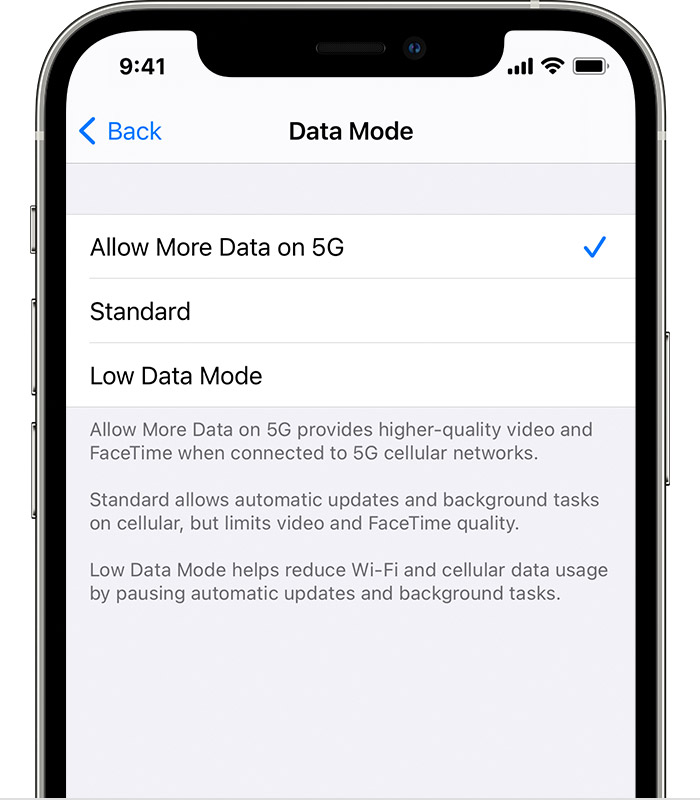
Ինչպես միանալ 5 ԳՀց հաճախականությանը iOS սարքի վրա
Բոլոր iOS-ի վերջին սարքերը համատեղելի են 5 ԳՀց WiFi-ի հետ:Այնուամենայնիվ, ձեր iOS սարքի վրա Wi-Fi-ի լավագույն արագությունն ապահովելու համար դուք պետք է պարզապես անցնեք 5 ԳՀց: Դուք կարող եք դա անել՝ անցնելով Wi-Fi կարգավորումներ և ընտրել Wi-Fi ցանց, որի անվան վերջում գրված է 5G:
Ձեր MacBook-ը նաև միանում է 5 ԳՀց հաճախականությանը, որպեսզի ձեզ տրամադրի HD որակի վիդեո հոսք, արագ ինտերնետ: արագություն և տվյալների փոխանցում: Բավական է սեղմել WiFi պատկերակը վերևում և միանալ Wi-Fi ցանցին, որն ունի 5G աջակցություն իր անվան վերջում:
Ինչպես միացնել 5 ԳՀց-ը Windows Սարքի վրա
Եթե ձեր Windows սարքերը համատեղելի են 5 ԳՀց հաճախականության հետ, կարող եք մուտք գործել հաճախականություն՝ սեղմելով ներքևի աջ անկյունում գտնվող Wi-Fi պատկերակը: Այնուհետև միացեք Wi-Fi ցանցին, որն իր անվան վերջում նշում է 5G:
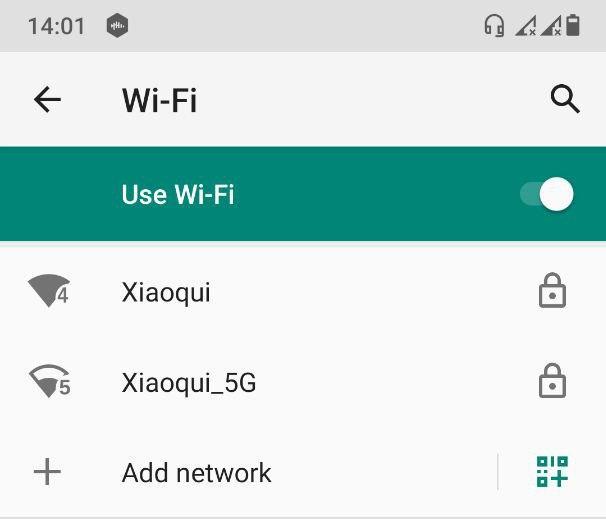
Ինչպես միանալ 5 ԳՀց հաճախականությանը Android սարքում
Վերջին Android սարքերը, որոնք համատեղելի են 5 ԳՀց հաճախականությամբ: հաճախականությունը հեշտացնում է գերարագ ցանցին միանալը: Դուք պարզապես պետք է գնաք Android-ի կարգավորումներ, այնուհետև անցեք Wi-Fi կարգավորումներ միացումների բաժնում: Այնուհետև կարող եք ընտրել 5 ԳՀց Wi-Fi ցանցը և սկսել օգտագործել այն:
Ինչո՞ւ չեմ կարող միանալ 5 ԳՀց Wi-Fi-ին:
Ինչպես տեսանք, բավականին հեշտ է միանալ 5 ԳՀց Wi-Fi-ին: Այնուամենայնիվ, երբեմն կարող են խնդիրներ ունենալ, և հնարավոր է, որ չկարողանաք միանալ 5 ԳՀց Wi-Fi-ին:
Սարքավորումների համատեղելիություն
Հնարավոր է, որ ապարատային համատեղելիության հետ կապված խնդիրներ կան: Ձեր սարքը պետք է համատեղելի լինի5 ԳՀց հաճախականություն: Բավական չէ ունենալ ամենավերջին երթուղիչը, դուք պետք է ունենաք նաև նորագույն սարքը:
Տես նաեւ: Wifi թեժ կետը լուծելու 16 եղանակ, այլ ոչ աշխատանքային խնդիրըISP-ի աջակցություն
Դուք նույնպես կարող եք չունենալ համապատասխան ISP աջակցություն: Օրինակ, որոշ ISP-ներ ունեն սահմանափակ ծրագրեր և կարող են թույլ չտալ ձեզ օգտագործել 5 ԳՀց: Դուք պետք է թարմացնեք ձեր պլանը ISP-ի միջոցով՝ համոզվելու համար, որ կարող եք օգտագործել 5 ԳՀց արագություն:
Եթե ծրագրաշարի կազմաձևը հնացած է, դուք չեք կարողանա օգտագործել 5 ԳՀց: Այսպիսով, համոզվեք, որ ձեր սարքի ծրագրակազմը արդիական է:
Ձեր սարքում կարող է լինել նաև որոշակի խափանում կամ անսարքություն: Այսպիսով, եթե վերը նշված խորհուրդները չեն աշխատում, ձեր սարքը ստուգեք տեխնիկի մոտ:
Փաթեթավորում
5 ԳՀց Wi-Fi-ին միանալը հեշտ է, քանի դեռ ձեր բոլոր բադերը միացված են: շարք. Ձեր սարքը պետք է համատեղելի լինի, և ձեր երթուղիչը պետք է երկշերտ լինի, որպեսզի ստանաք 5 ԳՀց: Թեև 5 ԳՀց անլար հաճախականությունն ավելի կարճ տիրույթ ունի, այն կտրուկ բարելավում է ձեր ինտերնետի արագությունը: Այն նաև ապահովում է HD որակի վիդեո հոսք և ավելի լավ խաղային փորձ:


